Layers es una de las partes centrales de Photoshopusuarios. No importa si estás dibujando líneas o construyendo algo tan grande como un póster. Siempre se recomienda mantener incluso un solo punto creado con un cepillo en una capa separada. Algunos podrían preguntar por qué? Bueno, es bastante simple. Más adelante, si desea realizar cambios en su portapapeles, simplemente puede mover ese punto (capa), ponerle diferentes opciones de fusión, ocultarlo o incluso eliminarlo sin perder el resto de su trabajo. Nadie quiere pasar un par de horas reconstruyendo todo el diseño solo porque no querían ese punto simple, que ahora está incrustado en todo el portapapeles. Hoy discutiremos las capas en detalles.
Capas
Las capas en Photoshop son como hojas de tela. Las áreas transparentes se pueden ver a través de las capas hasta las capas debajo de ella. Puede mover una capa, al igual que deslizar una hoja de una a otra. La opacidad y el relleno se pueden cambiar para que el contenido también sea parcialmente transparente. Por ejemplo, si simplemente importa una nueva capa de la web, tiene una capa. Número de capas adicionales, sus efectos y conjuntos están limitados solo a la memoria de su computadora.
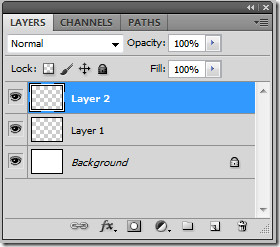
Objetos inteligentes, básicamente contienen uno o máscapas del contenido. La transformación se puede hacer en términos de escala, sesgo y remodelación sin editar directamente los píxeles de la imagen. Los objetos inteligentes se pueden editar como una imagen separada incluso después de colocarla en el portapapeles de Photoshop. Al igual que las capas, los objetos inteligentes también pueden contener efectos de filtro inteligentes, que simplemente le permiten aplicar filtros a las imágenes para que luego pueda modificar los efectos del filtro.
Se pueden agregar capas de video para agregar video a unimagen. Después de la importación, la capa de video se puede enmascarar, transformar, con opciones para aplicar efectos de capa, pintar cuadros individuales y convertirlos en una capa estándar. El panel de línea de tiempo se puede usar para reproducir el video dentro de una imagen o acceder a cuadros individuales.
Seleccionar y agrupar capas
Las capas se pueden seleccionar en términos de panel de capas,ventana de documento, o / y en un grupo. Puede seleccionar una o más capas para trabajar en ellas. Para actividades como pintar, hacer color y ajustes tonales, solo puede trabajar en una capa a la vez. Una sola capa seleccionada se llama capa activa. El nombre aparece en la barra de título de la ventana del documento. Para otras actividades como mover, alinear, transformar o aplicar estilos, puede seleccionar varias capas a la vez. Se puede hacer usando la herramienta de movimiento. O simplemente seleccione capas manteniendo presionada la tecla Mayús o Ctrl.
Haga clic en una capa para seleccionar una capa en las capas.panel. Para seleccionar varias capas deseadas, haga clic en la primera capa y luego presione Mayús y haga clic en las otras capas que desea seleccionar. Para seleccionar varias capas, use Ctrl + Clic en el panel de capas. Para seleccionar todas las capas, elija Seleccionar> Todas las capas. Para anular la selección de una capa Ctrl + clic. Y para no tener una capa seleccionada, haga clic en el panel de capas debajo de la capa de fondo o simplemente seleccione Seleccionar> Deseleccionar capas.
Apilamiento y bloqueo de capas
Para cambiar el orden de la pila de capas y grupos,simplemente arrastre la capa o grupo hacia arriba o hacia abajo en el panel de capas. Suelte el botón del mouse cuando aparezca la línea resaltada donde desea colocar la capa o grupo. Puede colocar capas dentro de grupos o grupos dentro de grupos. Para mover una capa a un grupo, simplemente arrastre la capa y colóquela dentro del grupo. Para invertir el orden de las capas seleccionadas, elija Capa> Organizar y elija un comando del submenú. Para habilitar estas opciones, debe seleccionar al menos dos capas.
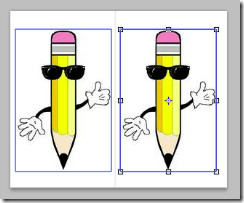
Para mostrar los controladores de transformación en una capa seleccionada, seleccione la herramienta Mover o en la barra de opciones, seleccione Mostrar controles de transformación o simplemente presione Ctrl + T después de seleccionar la capa.
Para alinear objetos en diferentes capas, use Moverherramienta. Las capas se pueden alinear en términos de una sola capa, varias capas y grupos. Elija Capa> Alinear o Capa> Alinear capas con la selección y elija un comando del submenú. Los mismos comandos están disponibles como botones de Alineación en la barra de opciones de la herramienta Mover, incluidos los bordes superiores, los centros verticales, los bordes inferiores, los bordes izquierdos, los centros horizontales y los bordes derechos. La distribución de capas y grupos de manera uniforme se puede hacer usando los mismos comandos.
El comando Auto-Align Layers puede automáticamentealinee capas basadas en contenido similar en diferentes capas, como esquinas y bordes. Con el comando Alinear automáticamente, puede combinar imágenes reemplazando o eliminando partes de imágenes y pegando imágenes. Después de hacer la Alineación automática, puede usar Edición> Transformación libre o Ctrl + T para ajustar la alineación final. Use capas de fusión automática para unir o combinar imágenes con transiciones decentes y suaves en la imagen final. Aplica máscaras de capa según sea necesario a cada capa para enmascarar áreas de imagen subexpuestas o subexpuestas.
Auto Blend solo está disponible para RGB yImágenes en escala de grises. No funcionaría con objetos inteligentes, capas de video, capas 3D o capas de fondo. Para hacerlo, copie o coloque las imágenes que desea combinar en el mismo documento. Cada imagen vendrá como una capa separada. Seleccione las capas que desea combinar. Con las capas seleccionadas, elija Edición> Capas de fusión automática. Las imágenes panorámicas y de pila son los objetivos procesados en el modo Auto Blend. Panorama combina capas superpuestas en una imagen panorámica y Stack Images combina los mejores detalles disponibles en cada área correspondiente.
Las capas se pueden bloquear total o parcialmente paraProteger el contenido. Para bloquear, seleccione una capa o grupo y haga clic en la opción Bloquear todo en el panel de capas. El bloqueo parcial se puede realizar en términos de píxeles transparentes, imagen, píxeles y posición de imagen, desde el mismo panel de capas.
Capas de enmascaramiento
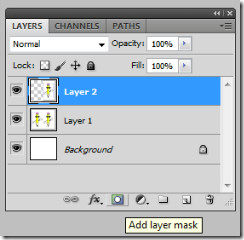
Más tarde, puedes pintar en la máscara para ocultar porcionesde las capas, revelando las capas debajo de ella. Para agregar una máscara, haga clic en Agregar máscara de capa en el panel de capas o elija Capa> Máscara de capa> Revelar todo. Para agregar una máscara de capa que oculta parte de una capa Alt + Haga clic en el botón Agregar máscara de capa.
Para crear una máscara a partir de la transparencia de la capa, elijaCapa> Máscara de capa> Desde transparencia. Photoshop convierte automáticamente la transparencia en un color opaco, oculto por la máscara recién creada. El color depende de los filtros y el procesamiento aplicado previamente en la capa. Por último, para aplicar una máscara de capa a otra capa, simplemente mueva la máscara a otra capa arrastrándola. Para deshabilitar o habilitar una máscara creada, haga clic en el botón Deshabilitar / Habilitar máscara en el panel Máscaras o seleccione la capa y elija Capa> Máscara de capa> Deshabilitar o capa> Máscara de capa> Habilitar. Una "X" roja aparecerá en la máscara una vez que esté deshabilitada.
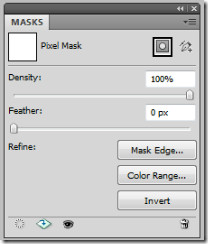
Para cargar los límites de una máscara de capa como una selección,seleccione todas las áreas no transparentes en una capa. Se vuelve útil cuando desea seleccionar contenido de texto o imagen contenido en áreas transparentes. Ctrl + clic en la miniatura de la capa en el panel de capas. Si ya existe una selección y desea agregarle píxeles, presione Ctrl + Mayús y haga clic en la miniatura de la capa en el panel de capas. Para restar una selección, presione Alt + Mayús y para cargar la intersección de los píxeles y la selección existente, presione Ctrl + Alt + Mayús y haga clic en la miniatura de la capa desde el panel de capas.
Administrar capas
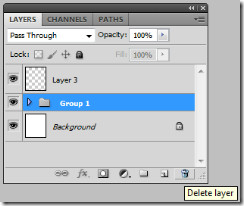
Opciones de opacidad y mezcla
Las opciones de opacidad y fusión le permiten especificaropacidad general y de relleno para las capas seleccionadas, modo de fusión para una capa o un grupo de capas, relleno de nuevas capas con un color neutro, creación de un knockout, exclusión de canales del modo de fusión, efectos de fusión de grupo y especificación de un rango tonal para el rango de fusión.
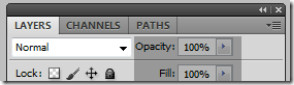
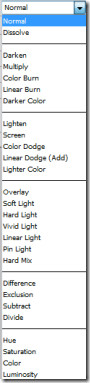
Puede cambiar efectivamente el orden en queLas imágenes (capas) se unen utilizando diferentes modos de fusión. Cuando aplica un cierto modo de fusión a un grupo, cambia efectivamente el orden en que se unen las capas de imagen. El grupo compuesto se trata como una imagen única y se combina con el resto de la imagen utilizando el modo combinado seleccionado.
Para agregar una opción de fusión, seleccione una capa o grupodesde el panel de capas, elija un modo de fusión que puede ser normal, disolver, oscurecer, multiplicar, quemar color, quemar lineal, color más oscuro, aclarar, pantalla, esquivar color, esquivar lineal, color más claro, superposición, luz suave, luz dura, luz vívida, luz lineal, luz fija, mezcla dura, diferencia, exclusión, resta, división, tono, saturación, color y luminosidad. O elija Capa> Estilo de capa> Opciones de fusión y luego elija una opción del menú Modo de fusión. La forma más fácil y rápida es seleccionar una capa y elegir la opción de fusión del panel de capas.
Puede llenar nuevas capas con colores neutros. Ciertamente, no puede aplicar filtros a capas sin píxeles o datos en ellas. Seleccionar Rellenar con color neutro en una capa recién creada resuelve el problema. El nuevo color neutro se asigna de acuerdo con el modo de fusión especificado de la capa. La opción de relleno con color neutro no está disponible para capas que usan modos de fusión normal, de disolución, luz intensa, matiz, saturación, color o luminosidad.
Efectos de capa y estilos
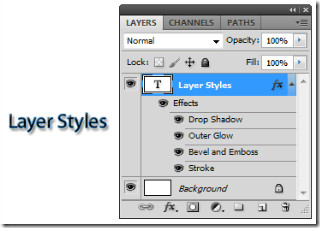
El cuadro de diálogo Estilo de capa muestra todos los disponiblesOpciones de efectos que se pueden personalizar completamente. Puede crear estilos personalizados con sombra paralela, sombra interna, brillo externo y brillo interno, bisel y relieve, satinado, color, degradado y superposición de patrones y trazos. Al modificar los efectos de capa, puede usar contornos para controlar la forma de los efectos aplicados en un rango determinado. Puede seleccionar, restablecer, eliminar o cambiar la vista previa de los contornos en el panel emergente de contornos y el administrador actual.
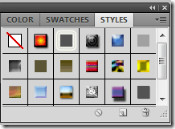
Los estilos preestablecidos se pueden aplicar desde los estilosPanel. (Ventana> Estilos). Los estilos preestablecidos se agrupan en bibliotecas. Haga clic en un estilo predeterminado y aplíquelo a la capa seleccionada arrastrándolo a la ventana del documento. Para aplicar un estilo creado a otra capa, Alt + Arrastre el estilo desde la lista de efectos de capas para copiarlo a otra capa. Puede cambiar la forma en que se muestran los estilos preestablecidos haciendo clic en el triángulo en el panel Estilos.
Todos los estilos de capa creados y aplicados pueden sermostrado u oculto haciendo clic en el ojo al lado de los efectos. Puede seleccionar un solo efecto o simplemente habilitar / deshabilitar todos los efectos aplicados a una determinada capa. Para eliminar un efecto de capa, simplemente arrástrelo al icono Eliminar en el panel de capas. Por último, puede convertir el estilo de capa creado en capas de imagen. Puede mejorar el resultado aplicando filtros. Pero ya no puede editar el estilo de capa en la capa original y el estilo de capa. Elija Capa> Estilo de capa> Crear capas. La modificación se puede hacer a las capas recién creadas de la misma manera que las capas normales.
Ajuste y capas de relleno
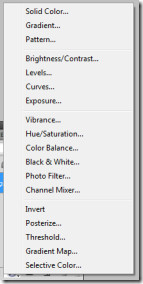
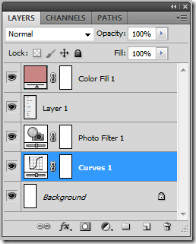
Tan pronto como cree un ajuste o rellenocapa, actúan automáticamente como máscaras de capa, indicadas por el icono de máscara. Puede crear y ajustar o rellenar capas utilizando una selección, ruta o una gama de colores.
En la nota final, Capas en Photoshop juega un gran papelrol, no importa si eres un principiante o un usuario profesional. La capacidad de usar capas correctamente puede brindarle resultados sobresalientes en sus proyectos al ahorrarle tiempo y asegurar su trabajo.













Comentarios